안녕하세요 😊
오늘은 윈도우에서 파일 확장자를 한 번에 표시하는 방법에 대해 알아보려고 해요.
평소에 파일 이름만 보고 어떤 종류의 파일인지 헷갈렸던 적, 한두 번쯤 있으시죠?
이 설정 하나만 바꾸면, 파일 종류를 명확하게 구분할 수 있어서
업무 효율도 높아지고 실수도 줄일 수 있답니다.
그럼 지금부터 차근차근 따라가볼까요?
목차
파일 확장자란 무엇인가요?
파일 확장자란 파일 이름 끝에 붙는 점(.)과 함께 표시되는 짧은 문자열로, 해당 파일이 어떤 종류인지를 나타냅니다.
예를 들어, 문서 파일은 .docx, 이미지 파일은 .jpg 또는 .png, 압축 파일은 .zip 형태로 되어 있죠.
이 확장자를 보고 우리는 해당 파일을 어떤 프로그램으로 열 수 있는지를 유추할 수 있어요.
하지만 윈도우의 기본 설정에서는 이러한 확장자가 숨겨져 있는 경우가 많아서, 파일을 더블 클릭하기 전까지 어떤 종류인지 정확히 알기 어렵습니다.
특히 같은 이름의 파일이 여러 개 있을 때, 확장자가 보이지 않으면 중요한 데이터를 실수로 삭제하거나 잘못된 파일을 실행할 수도 있습니다.
💎 핵심 포인트:
파일 확장자는 단순한 표시가 아닌, 컴퓨터 사용의 핵심 정보! 안전하고 효율적인 작업을 위해 꼭 표시되도록 설정해 주세요.
확장자 표시 설정이 필요한 이유
많은 분들이 기본 설정 그대로 윈도우를 사용하다 보니 파일 확장자가 표시되지 않는 경우가 많습니다.
하지만 이것이 때로는 보안상 큰 위협이 될 수 있다는 사실, 알고 계셨나요?
예를 들어, 악성코드 파일이 "계약서.pdf.exe"처럼 되어 있을 경우, 확장자가 숨겨져 있으면
사용자는 이것을 단순한 PDF 파일로 착각하고 실행할 수 있어요.
또한, 개발자나 디자이너처럼 파일 종류에 따라 다른 프로그램을 써야 하는 직군에게는
확장자가 표시되어야만 정확한 작업이 가능합니다.
파일 이름만 보고 판단하는 시대는 지났습니다.
이제는 확장자를 눈으로 직접 확인하고 사용하는 습관이 필요해요.
💡 TIP: 자녀나 초보 사용자에게 컴퓨터를 사용할 기회를 줄 때도, 확장자 표시를 설정해두면
실수로 중요한 시스템 파일을 실행하거나 삭제하는 위험을 줄일 수 있어요.
Windows 10에서 설정하는 방법
Windows 10에서는 아래 단계를 통해 간단하게 파일 확장자 표시 설정이 가능합니다.
- 파일 탐색기를 실행합니다.단축키 Windows + E를 눌러 빠르게 열 수 있어요.
- 상단 메뉴 중 '보기(View)' 탭을 클릭합니다.탭에서 여러 옵션들을 볼 수 있어요.
- '파일 확장명' 항목에 체크를 합니다.체크 후에는 모든 파일의 확장자가 자동으로 보이게 됩니다.
이 설정은 시스템 전체에 적용되는 설정이기 때문에 한 번만 해두면 다른 폴더에서도 동일하게 적용됩니다.
// 간단 요약: Windows 10 확장자 표시 설정
파일 탐색기 실행 → 보기 탭 클릭 → '파일 확장명' 체크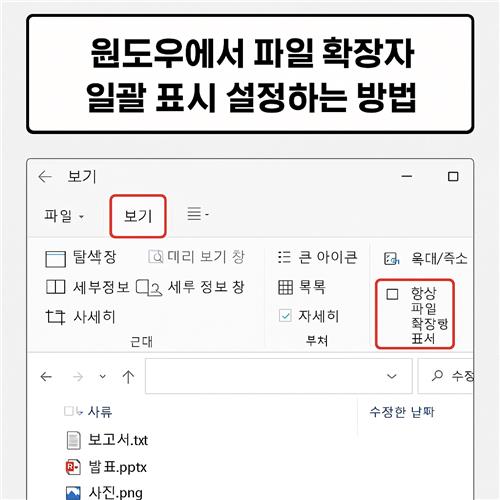
Windows 11에서 설정하는 방법
Windows 11은 기존보다 UI가 조금 달라져서 확장자 설정 위치도 약간 다릅니다.
하지만 걱정 마세요. 아래 단계를 따라가면 아주 쉽게 설정할 수 있어요!
- 파일 탐색기를 실행합니다.단축키 Windows + E를 누르면 바로 열립니다.
- 상단 메뉴에서 '보기(View)' → '표시(Show)'를 클릭합니다.새로운 Windows 11에서는 보기 메뉴가 더 정리되어 있어요.
- '파일 확장명' 항목을 클릭해서 활성화합니다.클릭하면 확장자가 바로 표시됩니다.
💎 핵심 포인트:
Windows 11은 설정 메뉴가 더 깔끔해졌지만, 원하는 옵션은 더 깊숙이 들어가야 보일 수 있어요.
'표시 → 파일 확장명'을 꼭 기억해 두세요!
설정 후 주의할 점
파일 확장자를 표시하는 설정은 유용하지만, 조심해야 할 점도 몇 가지 있습니다.
특히 확장자를 직접 변경하거나 삭제하는 경우, 파일이 손상될 수 있으니 주의가 필요해요.
아래는 꼭 기억해야 할 체크포인트입니다.
✅ 체크포인트 1: 확장자를 실수로 바꾸면 파일을 열 수 없을 수 있어요.
✅ 체크포인트 2: 확장자를 숨겨야 하는 특별한 경우(보안 설정 등)도 존재합니다.
✅ 체크포인트 3: 파일 이름 변경 시, 확장자까지 함께 수정되지 않도록 주의하세요.
✅ 체크포인트 4: 자녀나 초보 사용자에게는 설정 후 안내를 꼭 해주세요.
확장자는 파일의 정체성과 같아요.
잘못 다루면 파일이 인식되지 않거나, 실행 오류가 발생할 수 있으니 항상 주의해야 합니다.
FAQ (자주 묻는 질문)
파일 확장자를 표시하면 컴퓨터 속도에 영향을 주나요?
전혀 아닙니다. 단순히 파일 이름을 표시하는 방식만 바꾸는 것이기 때문에 성능에 영향은 없습니다.
확장자가 사라졌어요. 어떻게 다시 표시하나요?
파일 탐색기에서 다시 '파일 확장명' 항목에 체크해 주세요. Windows 10/11 모두 동일합니다.
모든 폴더에 동일하게 적용되나요?
네, 한 번 설정하면 시스템 전체에 적용되며 모든 폴더에서 확장자가 표시됩니다.
확장자를 바꿔도 괜찮은가요?
보통은 위험합니다. 파일의 실제 포맷과 맞지 않으면 열리지 않거나 파일이 손상될 수 있습니다.
보이지 않는 확장자가 있나요?
일부 시스템 파일은 숨김 속성이 적용돼 있어 별도 설정 없이는 보이지 않을 수 있습니다.
다른 컴퓨터에서도 다시 설정해야 하나요?
네, 이 설정은 PC별로 적용되므로 새로운 컴퓨터에서는 다시 설정해 주셔야 합니다.
마무리 인삿말
오늘은 윈도우에서 파일 확장자를 일괄 표시하는 방법에 대해 함께 알아보았어요.
간단한 설정이지만, 파일 보안과 작업 효율을 높이는 데 큰 도움이 되는 기능이라는 것 느껴지셨나요?
이제부터는 확장자를 확인하고 파일을 더 안전하고 정확하게 다룰 수 있을 거예요!
혹시 궁금한 점이 있다면 댓글로 남겨주세요.
여러분의 의견 하나하나가 저에게 큰 힘이 된답니다 😊
관련된 사이트 링크
태그 정리
윈도우, 파일 확장자, 파일 설정, 윈도우10, 윈도우11, 파일 탐색기, 보안 설정, PC 팁, 초보자 가이드, 파일 관리